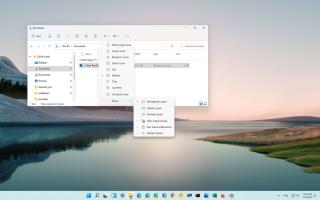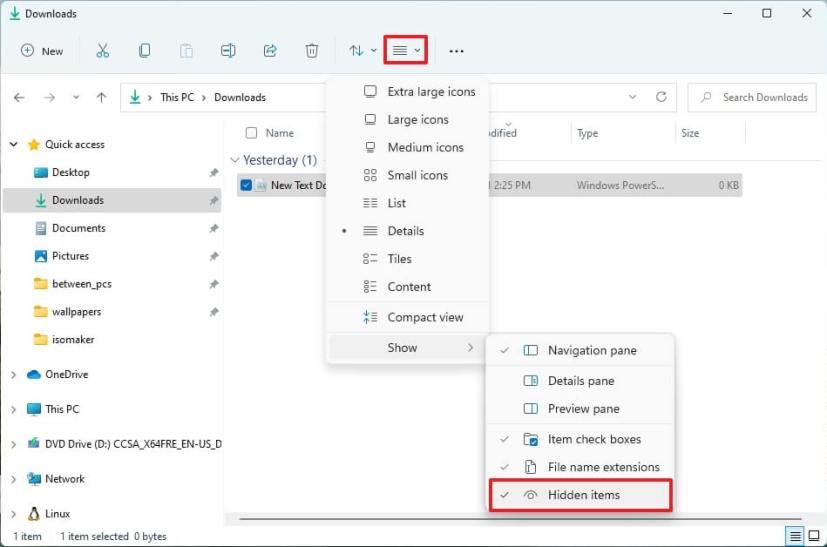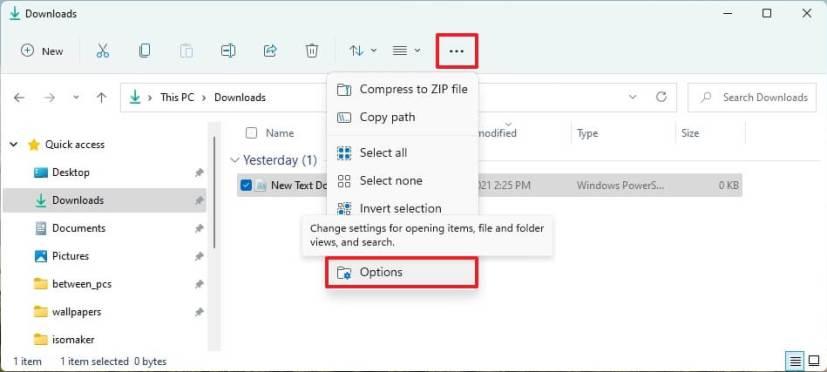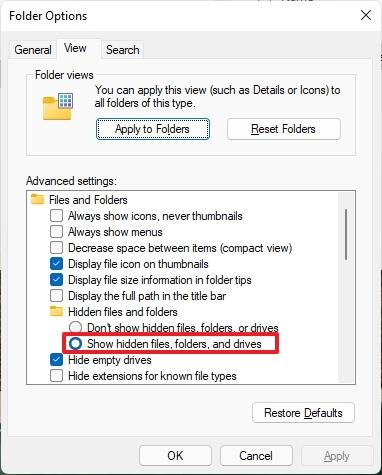Trên Windows 11 , bạn có một phiên bản File Explorer mới, loại bỏ menu ribbon để chuyển sang menu tối giản hơn với các lệnh cơ bản. Do đó, một số cài đặt hiện khó tìm hơn, chẳng hạn như tùy chọn hiển thị tệp ẩn.
Tab “Xem” không còn khả dụng trong File Explorer, nhưng bạn vẫn có thể hiển thị các tệp và thư mục ẩn trong menu mới bằng cách sử dụng “Tùy chọn thư mục”.
Trong hướng dẫn này , bạn sẽ tìm hiểu các bước để hiển thị các tệp, thư mục và ổ đĩa ẩn trong ứng dụng File Explorer dành cho Windows 11.
Hiển thị các tệp ẩn trong File Explorer thông qua các tùy chọn Bố cục và xem
Để hiển thị các tệp ẩn trong File Explorer, hãy sử dụng các bước sau:
-
Mở File Explorer trên Windows 11.
Mẹo nhanh: Bạn có thể mở Explorer từ menu Bắt đầu, nút trên thanh tác vụ hoặc sử dụng phím tắt Windows + E.
-
Nhấp vào menu “Tùy chọn bố trí và xem” (menu thứ hai từ bên phải).
-
Chọn menu con Hiển thị và chọn tùy chọn Mục ẩn .
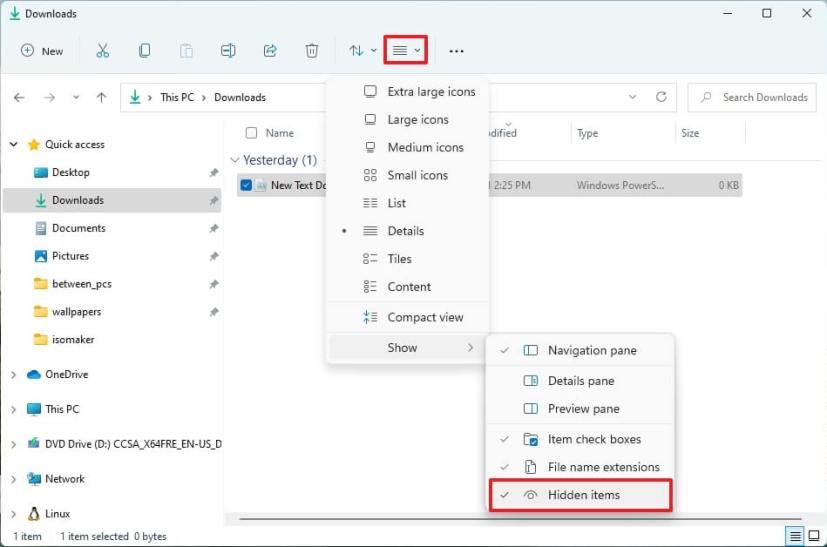
Sau khi bạn hoàn thành các bước, các tệp và thư mục ẩn sẽ hiển thị trong File Explorer.
Hiển thị các tệp ẩn trong File Explorer thông qua Tùy chọn thư mục
Để xem các tệp ẩn bằng cài đặt Tùy chọn Thư mục, hãy sử dụng các bước sau:
-
Mở File Explorer .
-
Nhấp vào menu Xem thêm (ba chấm) và chọn mục Tùy chọn .
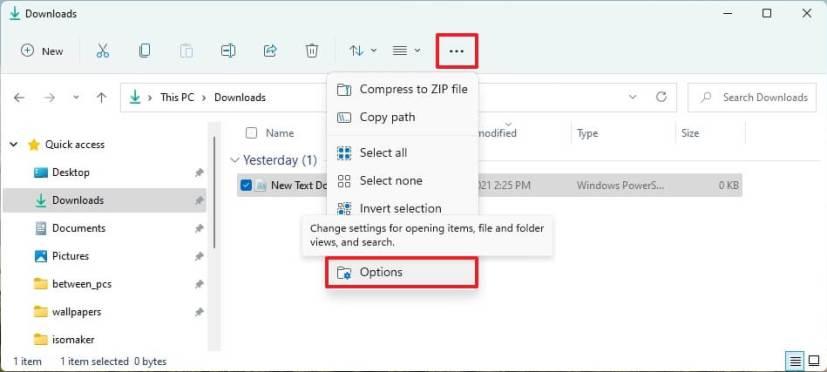
-
Nhấp vào tab Xem .
-
Trong phần “Cài đặt nâng cao”, hãy chọn tùy chọn “Hiển thị tệp, thư mục và ổ đĩa ẩn” trong nhóm “Tệp và thư mục ẩn”.
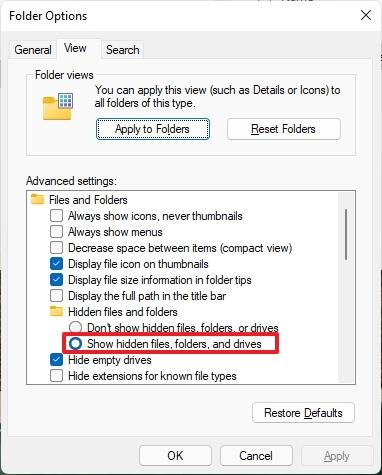
-
Nhấp vào nút Áp dụng .
-
Nhấp vào nút OK .
Sau khi bạn hoàn thành các bước, các tệp và thư mục có thuộc tính ẩn sẽ hiển thị với bất kỳ ai sử dụng File Explorer trên Windows 11.